Sony VPCZ11V9R, VPCZ11D7E, VPCZ11A7R, VPCZ11Z9R, VPCZ11E7E Manual [hu]
...
N
Felhasználói útmutató
Személyi számítógép
VPCZ11 sorozat

n 2 N
Tartalomjegyzék |
|
Bevezetés ........................................................................... |
4 |
További információk VAIO számítógépéről................... |
5 |
Ergonómiai szempontok ............................................... |
7 |
Az első lépések................................................................... |
9 |
A kezelőszervek és a csatlakozók............................... |
10 |
A jelzőfények ............................................................... |
17 |
Áramforrás csatlakoztatása ........................................ |
18 |
Az akkumulátor használata ......................................... |
20 |
A számítógép biztonságos kikapcsolása .................... |
27 |
Az energiatakarékos üzemmódok használata ............ |
28 |
A rendszer frissítése.................................................... |
30 |
A VAIO számítógép használata ........................................ |
31 |
A billentyűzet használata ............................................ |
32 |
Az érintőpárna használata........................................... |
35 |
A speciális funkciógombok használata....................... |
36 |
A beépített kamera használata ................................... |
37 |
Az optikai meghajtó használata .................................. |
38 |
A „Memory Stick” használata ..................................... |
45 |
Egyéb memóriamodulok/memóriakártyák |
|
használata ................................................................... |
52 |
Az internet használata ................................................. |
60 |
Hálózat (LAN) használata ............................................ |
61 |
Vezeték nélküli LAN használata .................................. |
62 |
Vezeték nélküli nagy kiterjedésű hálózat használata |
...67 |
A Bluetooth funkció használata ................................... |
71 |
Az ujjlenyomat-felismerő hitelesítés használata .......... |
77 |
A TPM szolgáltatás használata.................................... |
84 |
Perifériás eszközök használata ......................................... |
95 |
A zajszűrős fejhallgató használata............................... |
96 |
Portreplikátor csatlakoztatása ................................... |
103 |
Optikai meghajtó csatlakoztatása ............................. |
111 |
Külső hangszórók és fejhallgató csatlakoztatása...... |
113 |
Külső megjelenítő eszköz csatlakoztatása ................ |
114 |
Megjelenítési mód választása.................................... |
121 |
A többmonitoros funkció használata......................... |
122 |
Külső mikrofon csatlakoztatása ................................ |
124 |
USB-eszköz csatlakoztatása..................................... |
125 |
i.LINK-eszköz csatlakoztatása .................................. |
127 |
A VAIO számítógép testreszabása.................................. |
129 |
A teljesítményt meghatározó üzemmód |
|
kiválasztása ............................................................... |
130 |
Jelszavak beállítása ................................................... |
133 |
Az Intel(R) VT használata ........................................... |
140 |
A VAIO Control Center használata ............................ |
141 |
A VAIO Power Management használata.................... |
142 |
A megjelenítési nyelv módosítása ............................. |
144 |

n 3 N
A VAIO számítógép bővítése .......................................... |
145 |
Memóriamodulok behelyezése és eltávolítása ......... |
146 |
Az eszközök biztonságos kezelése ................................ |
152 |
Biztonsági tudnivalók ................................................ |
153 |
Kezelési és karbantartási tudnivalók......................... |
156 |
A számítógép kezelése ............................................. |
157 |
Az LCD-képernyő kezelése....................................... |
159 |
Az áramforrás használata.......................................... |
160 |
A beépített kamera kezelése ..................................... |
161 |
A lemezek kezelése................................................... |
162 |
Az akkumulátor használata ....................................... |
163 |
A „Memory Stick” memóriakártya kezelése.............. |
164 |
A beépített tárolóeszköz kezelése ............................ |
165 |
Az ujjlenyomat-felismerő hitelesítés használata........ |
166 |
A TPM szolgáltatás használata ................................. |
167 |
Problémamegoldás......................................................... |
169 |
Műveletek a számítógéppel ...................................... |
171 |
Rendszerfrissítés/-biztonság .................................... |
177 |
Visszaállítás............................................................... |
179 |
Akkumulátor .............................................................. |
182 |
Beépített kamera....................................................... |
185 |
Hálózatok (LAN/WLAN) ............................................. |
187 |
Vezeték nélküli nagy kiterjedésű hálózat .................. |
191 |
Bluetooth technológia ............................................... |
192 |
Optikai lemezek ......................................................... |
196 |
Megjelenítő eszköz .................................................... |
201 |
Nyomtatás ................................................................. |
205 |
Mikrofon .................................................................... |
206 |
Hangszóró ................................................................. |
207 |
Érintőpárna ................................................................ |
209 |
Billentyűzet ................................................................ |
210 |
Hajlékonylemezek...................................................... |
211 |
Hang és videó............................................................ |
212 |
„Memory Stick” ......................................................... |
215 |
Perifériás eszközök.................................................... |
216 |
Portreplikátor ............................................................. |
217 |
Védjegyek........................................................................ |
218 |
Szerzői jogi megjegyzés.................................................. |
220 |

Bevezetés >
n 4 N
Bevezetés
Köszönjük, hogy megvásárolta a Sony VAIO® számítógépet, és üdvözöljük a Felhasználói útmutatóban. A Sony a hangkezelés, a videokezelés, a számítástechnika és a kommunikáció legfejlettebb technológiáinak egyesítésével kínálja a legkorszerűbb számítógépek által nyújtott élményt.
!
Az útmutatóban szereplő illusztrációk különbözhetnek kissé a számítógép valódi megjelenésétől.
 Információ a számítógép jellemzőiről
Információ a számítógép jellemzőiről
Előfordulhat, hogy egyes funkciók, lehetőségek vagy tartozékok az Ön számítógépén nem állnak rendelkezésre.
Számítógépe konfigurációjáról a VAIO Link webhelyén, a http://www.vaio-link.com címen tudhat meg többet.

Bevezetés > |
|
További információk VAIO számítógépéről |
n 5 N |
További információk VAIO számítógépéről
Ebben a részben VAIO számítógépével kapcsolatos támogatási információkat találja.
1. Nyomtatott dokumentáció
Üzembe helyezési útmutató – Az egyes részegységek csatlakoztatásának, telepítési információknak stb. áttekintése.
Visszaállítási és hibaelhárítási útmutató
Előírások, garanciavállalás és technikai támogatás
2. Képernyőn megjelenő dokumentáció
Felhasználói útmutató (Ez a kézikönyv) – A számítógép funkciói és az általános problémák megoldására vonatkozó tudnivalók.
Az útmutató megtekintése a számítógép képernyőjén:
1 Kattintson a Start  gombra, és válassza a Minden program, majd a VAIO Documentation menüpontot.
gombra, és válassza a Minden program, majd a VAIO Documentation menüpontot.
2 Nyissa meg a kívánt nyelv mappáját.
3 Válassza ki az elolvasni kívánt útmutatót.
A felhasználói útmutatók kézi tallózással történő eléréséhez kattintson a Számítógép > VAIO (C:) (számítógépe C meghajtója) > Documentation > Documentation mappára, majd nyissa meg a kívánt nyelvnek megfelelő mappát.
Windows súgó és támogatás – A számítógép használatának elsajátítását segítő gyakorlati tanácsok, oktatóanyagok és bemutatók átfogó forrása.
A Windows súgó és támogatás eléréséhez kattintson a Start gombra, majd a Súgó és támogatás lehetőségre, vagy tartsa lenyomva a Microsoft Windows billentyűt, és nyomja le az F1 billentyűt.

Bevezetés > |
|
További információk VAIO számítógépéről |
n 6 N |
3. Támogatási webhelyek
Ha problémája van a számítógéppel, a VAIO-Link webhelyen találhat megoldási javaslatokat, az alábbi címen: http://www.vaio-link.com.
Egyéb információs erőforrások is vannak:
A http://club-vaio.com címen elérhető Club VAIO közösségben fel lehet tenni kérdéseket más VAIO-használóknak.
A termékinformációkat a termékekkel kapcsolatos webhelyünkön (http://www.vaio.eu/), vagy az online boltunkban (http://www.sonystyle-europe.com) tekintheti meg.
Ha kapcsolatba kell lépnie a VAIO-Link munkatársaival, készítse elő VAIO számítógépe gyári számát. A gyári szám VAIO számítógépe alján, hátlapján vagy az akkumulátorrekesz belső részén található. Ha nem találja azt, további útmutatásért forduljon a VAIO-Link webhelyhez.
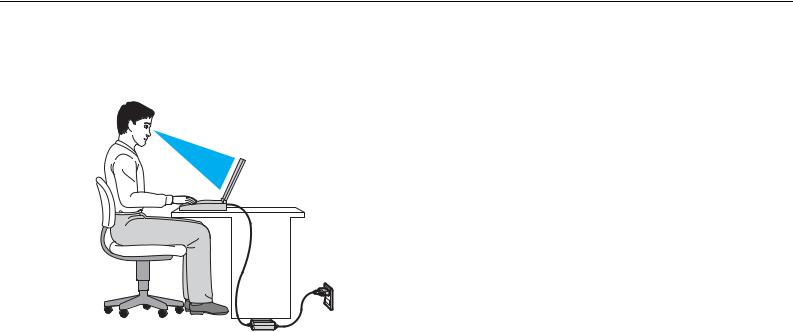
Bevezetés > |
|
Ergonómiai szempontok |
n 7 N |
Ergonómiai szempontok
A számítógépet hordozható eszközként fogja használni a legkülönbözőbb körülmények között. Javasoljuk, hogy lehetőség szerint vegye figyelembe a következő ergonómiai szempontokat az állandó és a hordozható környezetek esetén egyaránt:
A számítógép elhelyezése – A számítógépet helyezze közvetlenül maga elé. Alsókarját tartsa vízszintesen, csuklója legyen laza, kényelmes tartásban a billentyűzet vagy a pozícionáló eszköz használata közben. Felsőkarját tartsa ellazítva természetes helyzetben az oldala mellett. A számítógép használata közben gyakran tartson szünetet. A túlságosan hosszú ideig tartó folyamatos számítógép-használat megerőltetheti a szemet, az izomzatot és az inakat.
Bútor és testhelyzet – Válasszon olyan széket, amely megfelelően megtámasztja a hátát. A szék magasságát úgy állítsa be, hogy lábfeje vízszintesen nyugodjon a padlón. Lábtámasz használatával még kényelmesebben ülhet. Üljön laza, egyenes tartásban, ne görnyedjen előre és ne dőljön túlságosan hátra.

Bevezetés > |
|
Ergonómiai szempontok |
n 8 N |
A számítógép kijelzőjének látószöge – A kijelző megdöntésével keresse meg a legjobb helyzetet. A kijelző megfelelő dőlésszögének beállításával csökkentheti szeme megterhelését és szemizmai kifáradását. Állítsa be a kijelző fényerejét is.
Megvilágítás – Válasszon olyan helyet, ahol az ablakokból és a lámpákból érkező fény nem okoz csillogást és tükröződést a kijelzőn. Közvetett megvilágítás használatával elkerülheti a fényes foltok megjelenését a kijelzőn. A helyes megvilágítás hozzájárul a kényelemérzethez, és hatékonyabbá teszi a munkát.
A külső megjelenítő eszköz elhelyezése – Ha külső megjelenítő eszközt használ, megfelelő távolságra helyezze el. Ügyeljen arra, hogy a képernyő szemmagasságban vagy annál kicsit lejjebb legyen, amikor a monitor előtt ül.

Az első lépések >
n 9 N
Az első lépések
Ez a szakasz a VAIO számítógép használatának első lépéseit ismerteti.
A kezelőszervek és a csatlakozók (10. oldal)
A jelzőfények (17. oldal)
Áramforrás csatlakoztatása (18. oldal)
Az akkumulátor használata (20. oldal)
A számítógép biztonságos kikapcsolása (27. oldal)
Az energiatakarékos üzemmódok használata (28. oldal)
A rendszer frissítése (30. oldal)

Az első lépések > |
|
A kezelőszervek és a csatlakozók |
n 10 N |
A kezelőszervek és a csatlakozók
Tekintse át a következő oldalakon felsorolt kezelőszerveket és csatlakozókat, és keresse meg azokat a számítógépen.
!
A számítógép megjelenése a műszaki jellemzők eltéréseitől függően különbözhet az útmutatóban szereplő ábráktól. A különbségek az országtól vagy régiótól is függhetnek.
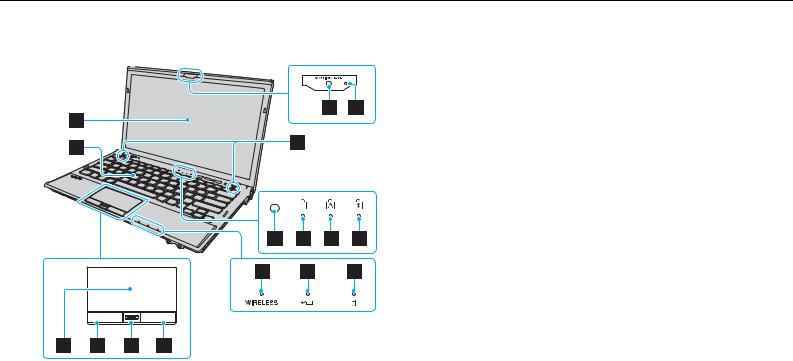
Az első lépések > |
|
A kezelőszervek és a csatlakozók |
n 11 N |
A számítógép eleje
A LCD-képernyő (159. oldal)
B Billentyűzet (32. oldal)
C Beépített MOTION EYE kamera (37. oldal)
D Beépített MOTION EYE kamera jelzőfénye (17. oldal)
E Beépített hangszóró (sztereó)
F Környezeti fényérzékelő (34. oldal), (203. oldal)
A környezeti fény intenzitását méri, és ennek alapján optimális szintre állítja az LCD fényerejét.
G Num lock jelzőfény (17. oldal)
H Caps lock jelzőfény (17. oldal)
I Scroll lock jelzőfény (17. oldal)
J WIRELESS jelzőfény (17. oldal)
K Töltés jelzőfénye (17. oldal)
L Lemezmeghajtó jelzőfénye (17. oldal)
M Érintőpárna (35. oldal)
N Bal egérgomb (35. oldal)
O Ujjlenyomat-érzékelő* (77. oldal)
P Jobb egérgomb (35. oldal)
* Csak egyes típusok esetében.
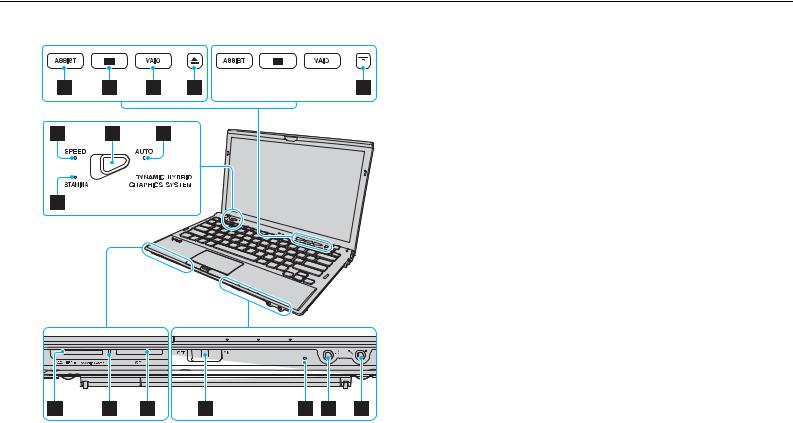
Az első lépések > |
|
A kezelőszervek és a csatlakozók |
n 12 N |
A ASSIST gomb (36. oldal)
B Ablakok elrendezése gomb (36. oldal)
C VAIO gomb (36. oldal)
D Lemezmeghajtó kiadógombja*1 (36. oldal), (38. oldal)
E Presentation gomb*2 (36. oldal),
F SPEED üzemmód jelzőfénye (17. oldal), (130. oldal)
G Teljesítményválasztó kapcsoló (130. oldal)
H AUTO üzemmód jelzőfénye (17. oldal), (130. oldal)
I STAMINA üzemmód jelzőfénye (17. oldal), (130. oldal)
J „Memory Stick Duo” memóriakártya foglalata*3 (45. oldal)
K Adathordozó jelzőfénye (17. oldal)
L SD memóriakártya foglalata (56. oldal)
M WIRELESS kapcsoló (62. oldal), (67. oldal), (71. oldal)
N Beépített mikrofon (monó)
O Fejhallgató csatlakozója (113. oldal), (96. oldal)
P Mikrofon csatlakozója (124. oldal)
*1 |
Beépített optikai meghajtóval rendelkező modelleken. |
*2 |
Beépített optikai meghajtó nélküli modelleken. |
*3 |
A számítógép csak a Duo-méretű „Memory Stick” |
|
memóriakártyákat támogatja. |
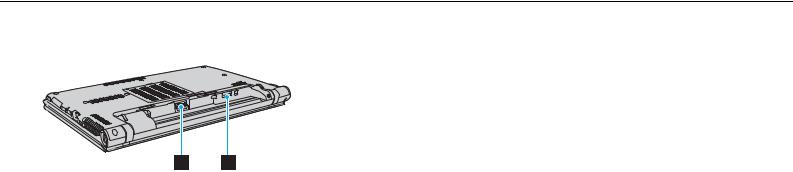
Az első lépések > |
|
A kezelőszervek és a csatlakozók |
n 13 N |
A számítógép hátulja
A Akkumulátor csatlakozója (20. oldal)
B SIM-kártya foglalata* (67. oldal)
* Csak egyes típusok esetében.
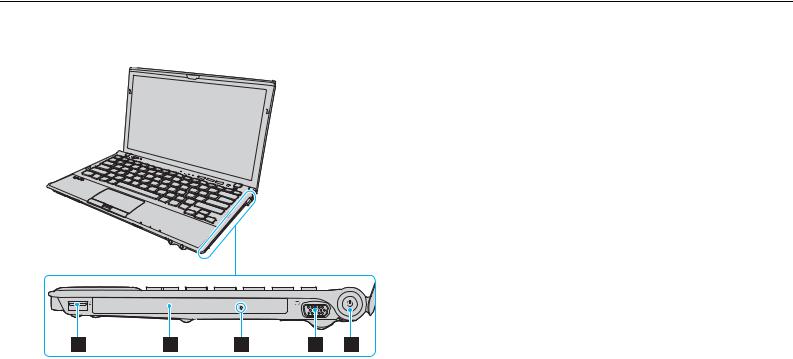
Az első lépések > |
|
A kezelőszervek és a csatlakozók |
n 14 N |
A számítógép jobb oldala
A USB csatlakozó*1 (125. oldal)
B Optikai meghajtó*2 (38. oldal)
C Kézi lemezkiadás nyílása*2 (196. oldal)
D Monitor csatlakozó*3 (115. oldal)
E Tápellátás gomb és jelzőfény (17. oldal)
*1 |
Megfelel az USB 2.0 szabványnak, és támogatja a nagy-/teljes-/ |
|
alacsony sebességű eszközöket. |
*2 |
Csak egyes típusok esetében. |
*3 |
Nem érhető el, ha a számítógéphez portreplikátor van |
|
csatlakoztatva. |

Az első lépések > |
|
A kezelőszervek és a csatlakozók |
n 15 N |
A számítógép bal oldala
A DC IN csatlakozó (18. oldal)
B Szellőzőnyílás
C Biztonsági nyílás
D Hálózati (LAN) csatlakozó*1 (61. oldal)
E HDMI kimeneti csatlakozó*2 (118. oldal)
F USB csatlakozók*3 (125. oldal)
G ExpressCard/34 modul foglalata (52. oldal)
H 4 érintkezős i.LINK-port (S400)*4 (127. oldal)
|
*1 |
Nem érhető el, ha a számítógéphez portreplikátor van |
|
|
|
|
csatlakoztatva. |
|
*2 |
Lehet, hogy a lejátszás megkezdése utáni első néhány |
|
|
|
|
másodpercben nem lesz hallható hang a HDMI kimenethez |
|
|
|
csatlakoztatott eszközből. Ez nem hiba. |
|
*3 |
Megfelel az USB 2.0 szabványnak, és támogatja a nagy-/teljes-/ |
|
|
|||
|
|
|
alacsony sebességű eszközöket. |
|
*4 |
Csak egyes típusok esetében. |
|
|
|
|
|
|
|
|
|
|
|
|
|
|
|
|
|
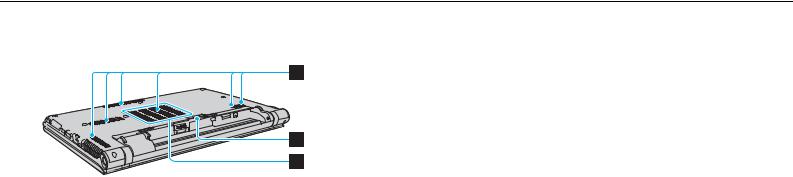
Az első lépések > |
|
A kezelőszervek és a csatlakozók |
n 16 N |
A számítógép alja
A Szellőzőnyílások
B Portreplikátor csatlakozó (104. oldal)
C Memóriamodul tartórekesze (146. oldal)
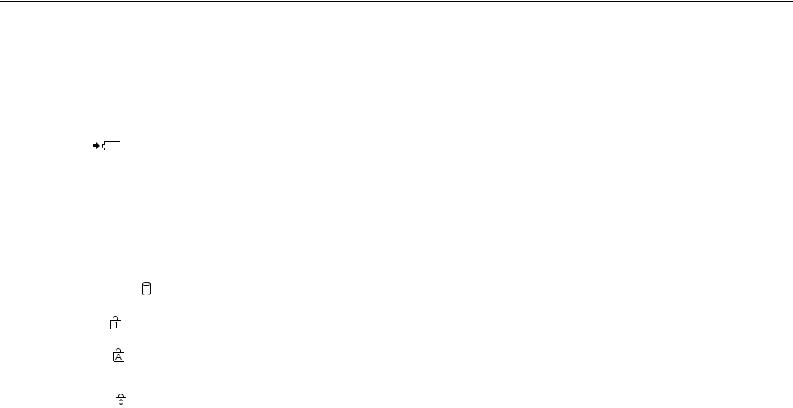
Az első lépések > |
|
A jelzőfények |
n 17 N |
Ajelzőfények
Aszámítógépen a következő jelzőfények találhatók:
Jelzőfény |
Funkció leírása |
|
|
|
|
Tápellátás 1 |
Zöld színnel világít, amikor a számítógép be van kapcsolva, narancs színnel lassan villog, amikor a számítógép |
|
|
alvó állapot módban van és nem világít, amikor a számítógép ki van kapcsolva vagy hibernált állapotban van. |
|
|
|
|
Töltés |
Világít az akkumulátor töltése közben. További információk: Az akkumulátor feltöltése (24. oldal). |
|
|
|
|
Beépített MOTION EYE kamera |
Világít a beépített kamera használata közben. |
|
|
|
|
Adathordozó |
Memóriakártyán, például „Memory Stick” vagy SD memóriakártyán tárolt adatok olvasása közben világít. |
|
|
(Amikor ez a jelzőfény világít, ne állítsa alvó állapot módba és ne kapcsolja ki a számítógépet.) Ha a jelzőfény |
|
|
nem világít, a memóriakártya nincs használatban. |
|
|
|
|
AUTO üzemmód |
Világít, amikor a számítógép az optimálist teljesítményt biztosító AUTO üzemmódban van. |
|
|
|
|
STAMINA üzemmód |
Világít, amikor a számítógép az energiatakarékos STAMINA üzemmódban van. |
|
|
|
|
SPEED üzemmód |
Világít, amikor a számítógép a gyorsabb működést lehetővé tevő SPEED üzemmódban van. |
|
|
|
|
Lemezmeghajtó |
Világít, amikor a beépített tárolóeszközön vagy az optikai meghajtón* tárolt adatok beolvasása van |
|
folyamatban. Amikor ez a jelzőfény világít, ne állítsa alvó állapot módba és ne kapcsolja ki a számítógépet. |
||
|
||
|
|
|
Num lock |
Nyomja meg a Num Lk billentyűt a numerikus billentyűzet bekapcsolásához. Nyomja meg újból ezt a billentyűt |
|
a numerikus billentyűzet kikapcsolásához. Ha a jelzőfény nem világít, a numerikus billentyűzet ki van kapcsolva. |
||
|
||
|
|
|
Caps lock |
Nyomja meg a Caps Lock billentyűt, ha nagybetűket szeretne írni. Amikor a jelzőfény világít, a Shift billentyű |
|
megnyomásakor kisbetűt írhat. Nyomja meg újból ezt a billentyűt a jelzőfény kikapcsolásához. Ha nem világít |
||
|
||
|
a Caps lock jelzőfény, a szokásos módon kisbetűket írhat. |
|
|
|
|
Scroll lock |
Nyomja meg a Fn+Scr Lk billentyűket a képernyőtartalom görgetési módjának megváltoztatásához. Ha nem |
|
világít a Scroll lock jelzőfény, a szokásos módon történik a görgetés. A Scr Lk billentyű az egyes programokban |
||
|
||
|
másképpen vagy egyáltalán nem működik. |
|
|
|
|
WIRELESS |
Világít, ha egy vagy több vezeték nélküli funkció van engedélyezve. |
|
|
|
*Csak egyes típusok esetében.
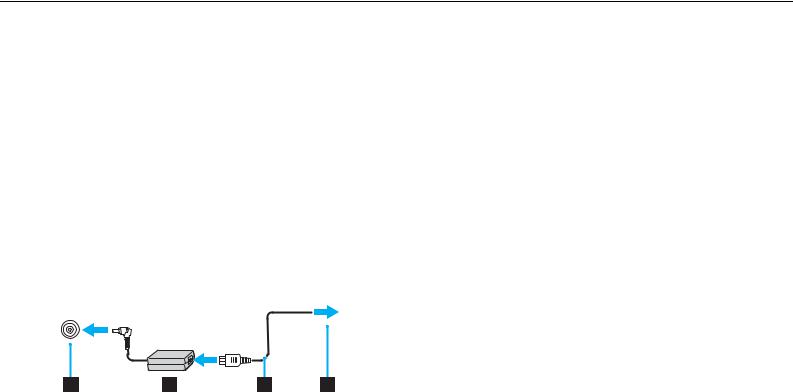
Az első lépések > |
|
Áramforrás csatlakoztatása |
n 18 N |
Áramforrás csatlakoztatása
A számítógép energiaellátásának biztosításához használhat tápegységet vagy újratölthető akkumulátort.
A tápegység használata
Amikor a számítógép hálózati áramforráshoz van csatlakoztatva, és be van helyezve az akkumulátor, a hálózati áramforrás szolgáltatja a számítógép energiaellátását.
Kizárólag a számítógéphez tartozó tápegységet használja.
A tápegység használata
1Csatlakoztassa a tápkábel (1) egyik végét a tápegységhez (3).
2Csatlakoztassa a tápkábel másik végét egy hálózati csatlakozóaljzathoz (2).
3Csatlakoztassa a tápegységhez (3) csatlakoztatott kábelt a számítógép vagy a választható portreplikátor DC IN csatlakozójához (4).
!
A DC In csatlakozó alakja a tápegységtől függ.

Az első lépések > |
|
Áramforrás csatlakoztatása |
n 19 N |
A számítógép energiaellátásának megszüntetéséhez húzza ki a tápegység kábelét. Ügyeljen arra, hogy a hálózati csatlakozóaljzat könnyen elérhető legyen.
Ha hosszabb ideig nem használja a számítógépet, állítsa hibernált üzemmódba. További tudnivalók: A hibernált üzemmód használata (29. oldal).
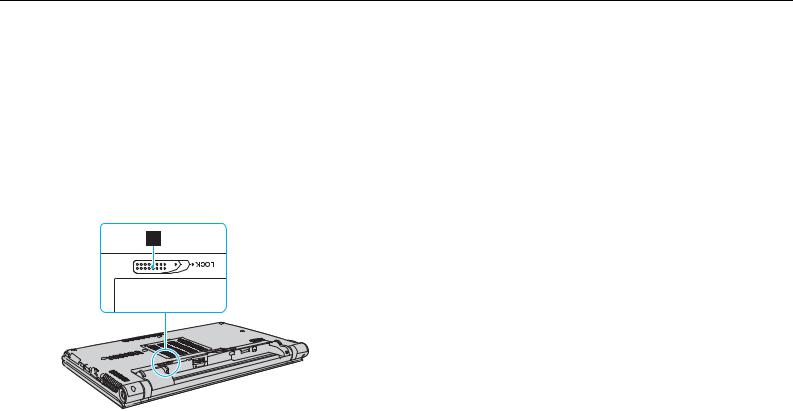
Az első lépések > |
|
Az akkumulátor használata |
n 20 N |
Az akkumulátor használata
Az akkumulátor már megtalálható a számítógépben a vásárlás időpontjában, ám nincs teljesen feltöltve.
!
Ne használja a számítógépet az akkumulátor nélkül, mert meghibásodhat a számítógépe.
Az akkumulátor behelyezése/eltávolítása
Az akkumulátor behelyezése
1Kapcsolja ki a számítógépet, és csukja le az LCD-kijelzőt.
2Húzza el az akkumulátor LOCK reteszét (1).
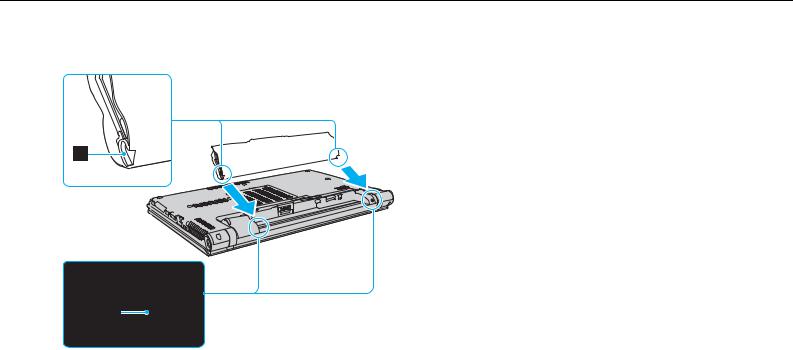
Az első lépések > |
|
Az akkumulátor használata |
n 21 N |
3Csúsztassa be az akkumulátort átlós irányban az akkumulátortartó rekeszbe, amíg a rekesz két oldalán található kiszögellés (2) pontosan nem illeszkedik az akkumulátor két oldalán található U alakú horonyba (3).

Az első lépések > |
|
Az akkumulátor használata |
n 22 N |
4Nyomja az akkumulátort a rekeszébe, amíg a helyére nem kattan.
5Az akkumulátor számítógéphez rögzítéséhez csúsztassa be a LOCK reteszt.
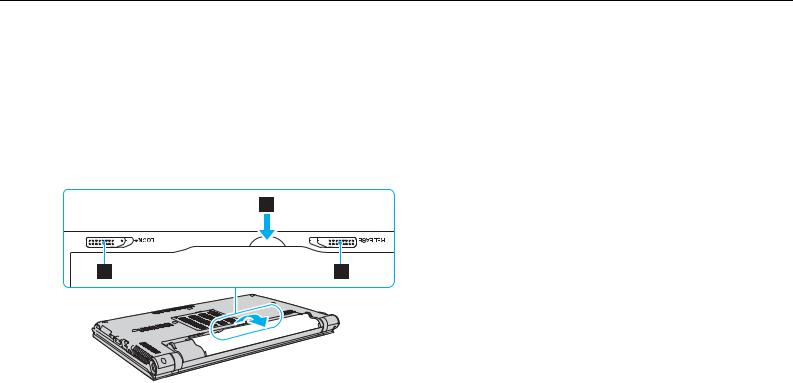
Az első lépések > |
|
Az akkumulátor használata |
n 23 N |
Az akkumulátor eltávolítása
!
Ha az akkumulátort akkor távolítja el, amikor a számítógép be van kapcsolva, de nincs hálózati áramforráshoz csatlakoztatva, vagy amikor a számítógép alvó üzemmódban van, elveszítheti az adatait.
1Kapcsolja ki a számítógépet, és csukja le az LCD-kijelzőt.
2Húzza el az akkumulátor LOCK reteszét (1).
3Csúsztassa kifelé és tartsa meg az akkumulátor RELEASE reteszét (2), nyúljon ujjbeggyel az akkumulátoron található fül (3) alá, emelje meg az akkumulátort a nyíl irányába, majd húzza ki a számítógépből.
!
Egyes újratölthető akkumulátorok nem felelnek meg a Sony minőségi és biztonsági szabványainak. Biztonsági okokból ez a számítógép csak az ehhez a típushoz kialakított eredeti Sony akkumulátorral működik. Ha nem engedélyezett típusú akkumulátort helyez be, az akkumulátor nem töltődik fel, és a számítógép nem fog működni.

Az első lépések > |
|
Az akkumulátor használata |
n 24 N |
Az akkumulátor feltöltése
Az újonnan megvásárolt számítógéphez tartozó akkumulátor nincs teljesen feltöltve.
Az akkumulátor feltöltése
1Helyezze be az akkumulátort.
2Csatlakoztassa a számítógépet a váltóáramú tápegységhez.
A töltés jelzőfénye az akkumulátor töltése közben világít. Amikor az akkumulátor töltöttsége megközelíti a beállított maximális töltöttségi szintet, a töltés jelzőfénye kialszik.
Töltés jelzőfény állapota |
Jelentés |
|
|
Narancs színnel világít |
Az akkumulátor töltése folyamatban van. |
|
|
Villog, miközben a tápellátás |
Az akkumulátor hamarosan lemerül. |
jelzőfénye zöld színnel világít |
(Normál üzemmód) |
|
|
Villog, miközben a tápellátás |
Az akkumulátor hamarosan lemerül. |
jelzőfénye narancs színnel világít |
(Alvó üzemmód) |
|
|
Gyorsan villog narancs színnel |
Hiba történt az akkumulátornál: az akkumulátor |
|
meghibásodott vagy nincs rögzítve. |
|
|
!
Töltse fel az akkumulátort az útmutató első akkumulátortöltésre vonatkozó leírása szerint.

Az első lépések > |
|
Az akkumulátor használata |
n 25 N |
Tartsa az akkumulátort a számítógépben, amikor a számítógép hálózati áramforráshoz van csatlakoztatva. Az akkumulátor a számítógép használata közben is töltődik.
Ha az akkumulátor lassan lemerül, és a tápellátás és a töltés jelzőfénye is villog, akkor vagy csatlakoztassa a váltóáramú tápegységet az akkumulátor feltöltéséhez, vagy kapcsolja ki a számítógépet, és helyezzen be egy teljesen feltöltött akkumulátort.
A számítógép akkumulátora lítiumion akkumulátor, amely bármikor feltölthető. A nem teljesen lemerült akkumulátor feltöltése nem csökkenti annak élettartamát.
Amíg bizonyos programok és perifériás eszközök használatban vannak, a számítógép nem állítható hibernált üzemmódba, még akkor sem, amikor lecsökken az akkumulátor töltöttségi szintje. Ha a számítógép akkumulátorról működik, az adatvesztés elkerülése érdekében mentse gyakran az adatokat, és kézzel kapcsolja be az energiagazdálkodási szolgáltatást, például az alvó vagy a hibernált üzemmódot.
Ha az akkumulátor lemerül, miközben a számítógép alvó üzemmódban van, elveszíti az összes nem mentett adatot. Az adatok előző állapota nem állítható vissza. Az adatvesztés elkerülése érdekében mentse gyakran az adatokat.

Az első lépések > |
|
Az akkumulátor használata |
n 26 N |
Az akkumulátor kapacitásának ellenőrzése
Az akkumulátor kapacitása fokozatosan csökken, ahogy nő a feltöltések száma, illetve az akkumulátorhasználat időtartama. Ahhoz, hogy a legtöbbet kihozhassa akkumulátorából, figyelje annak kapacitását és változtassa meg az akkumulátorral kapcsolatos beállításokat.
Az akkumulátor kapacitásának ellenőrzése
1Kattintson a Start gombra, és válassza a Minden program, majd a VAIO Control Center parancsot.
2Kattintson az Power Management, majd az Battery elemre.
Emellett engedélyezheti az akkumulátorkímélő funkciót, így növelve tovább az akkumulátor élettartamát.
Az akkumulátor élettartamának meghosszabbítása
Ha a számítógép akkumulátorról működik, az akkumulátor élettartama az alábbi módszerek segítségével hosszabbítható meg.
Csökkentse a számítógép LCD-képernyőjének fényerejét.
Használja az energiatakarékos módot. További információk: Az energiatakarékos üzemmódok használata (28. oldal).
Módosítsa az energiatakarékossági beállításokat az Energiagazdálkodási lehetőségek beállításaiban. További információk: A VAIO Power Management használata (142. oldal).
A VAIO Control Center alkalmazásban a Long Battery Life Wallpaper Setting lehetőséget állítsa be asztali háttérnek.

Az első lépések > |
|
A számítógép biztonságos kikapcsolása |
n 27 N |
A számítógép biztonságos kikapcsolása
A nem mentett adatok elvesztésének elkerülése érdekében mindig az alább ismertetett művelet végrehajtásával kapcsolja ki a számítógépet.
A számítógép kikapcsolása
1Kapcsolja ki a számítógéphez csatlakoztatott perifériás eszközöket.
2Kattintson a Start, majd a Leállítás gombra.
3Válaszoljon a dokumentumok mentésére vagy a más felhasználók csatlakozására figyelmeztető üzenetekre, és várjon, amíg a számítógép automatikusan kikapcsolódik.
A tápellátás jelzőfénye kialszik.

Az első lépések > |
|
Az energiatakarékos üzemmódok használata |
n 28 N |
Az energiatakarékos üzemmódok használata
Az energiagazdálkodási beállítások használatával kímélheti az akkumulátort. A normál üzemmód mellett a számítógép további két energiatakarékos üzemmóddal is rendelkezik: Alvó üzemmód és Hibernálás.
!
Ha hosszabb ideig nem használja a számítógépet, és az nincs csatlakoztatva hálózati áramforráshoz, állítsa hibernált üzemmódba vagy kapcsolja ki.
Ha az akkumulátor lemerül, miközben számítógépe alvó állapot üzemmódban van, elveszíti az összes nem mentett adatot. Az adatok előző állapota nem állítható vissza. Az adatvesztés elkerülése érdekében mentse gyakran az adatokat.
Üzemmód |
Leírás |
|
|
Normál üzemmód |
Ez a használatban lévő számítógép normál állapota. Amikor a számítógép ebben az üzemmódban van, a zöld |
|
tápellátási jelzőfény világít. |
|
|
Alvó üzemmód |
Alvó üzemmódban kikapcsol az LCD-képernyő, továbbá a beépített tárolóeszközök és a processzor alacsony |
|
energiafelhasználású üzemmódra vált. Amíg a számítógép ebben az üzemmódban van, a narancs színű |
|
jelzőfény lassú ütemben villog. A számítógép az alvó üzemmódból hamarabb tér vissza a normál üzemmódba, |
|
mint a hibernált üzemmódból. Az alvó üzemmód ugyanakkor több energiát használ, mint a hibernált üzemmód. |
|
|
Hibernált üzemmód |
Amikor a számítógép hibernált üzemmódban van, a beépített tárolóeszköz(ök)re menti a rendszer állapotát, |
|
majd kikapcsolja az áramellátást. Ilyenkor abban az esetben sem történik adatvesztés, ha lemerül az |
|
akkumulátor. Amíg a számítógép ebben az üzemmódban van, a tápellátás jelzőfénye nem világít. |
|
|

Az első lépések > |
|
Az energiatakarékos üzemmódok használata |
n 29 N |
Az alvó üzemmód használata
Az alvó üzemmód bekapcsolása
Kattintson a Start gombra, majd a Leállítás gomb melletti nyílra  , végül pedig az Alvó állapot lehetőségre.
, végül pedig az Alvó állapot lehetőségre.
Visszatérés a normál üzemmódba
Nyomja meg bármelyik billentyűt.
Nyomja meg a számítógép tápellátás gombját.
!
Ha a tápellátás gombot négy másodpercnél hosszabb ideig tartja lenyomva, a számítógép automatikusan kikapcsol. Ekkor az összes nem mentett adatot elveszíti.
A hibernált üzemmód használata
A hibernált üzemmód bekapcsolása
Nyomja meg az Fn+F12 billentyűkombinációt.
Vagy kattintson a Start gombra, majd a Leállítás gomb melletti nyílra, végül pedig a Hibernálás lehetőségre.
!
Ne mozdítsa meg a számítógépet, amíg ki nem alszik a tápellátást jelzőfénye.
Visszatérés a normál üzemmódba
Nyomja meg a tápellátás gombot.
!
Ha a tápellátás gombot négy másodpercnél hosszabb ideig tartja lenyomva, a számítógép automatikusan kikapcsol.

Az első lépések > |
|
A rendszer frissítése |
n 30 N |
A rendszer frissítése
VAIO számítógép hatékony és biztonságos működéséhez a következő alkalmazások segítségével telepítse a legújabb frissítéseket.
A VAIO Update automatikusan értesíti Önt az interneten elérhető, számítógépének teljesítményét növelő új frissítésekről, valamint le is tölti és telepíti azokat.
Windows Update
Kattintson a Start gombra, válassza a Minden program, majd a Windows Update parancsot, és kövesse a képernyőn megjelenő utasításokat.
VAIO Update 5
Kattintson a Start gombra, válassza a Minden program, majd a VAIO Update 5 parancsot, és kövesse a képernyőn megjelenő utasításokat.
!
A frissítések letöltése előtt a számítógépet csatlakoztatni kell az internethez.
